İphone Kullanıcılarının Bilmesi Gereken 8 Klavye Özelliği

iPhone Kullanıcılarının Bilmediği Klavye Yöntemleri
İPhone klavyesindeki numaraları biliyor musunuz? Bu hileleri öğrendiğinizde daha konforlu bir klavye kullanımına sahip olacağınız kesin! İphone'un size en uygun klavye ayarlarını yapmanıza yardımcı olabilecek bir nevi kılavuz görevini yerine getirdik.
1. Klavye Ayarlarınızı Kontrol Edin
Ayarlar menünüze girin, ardından "Genel"i tıklatın. Ardından aşağı kaydırın ve "Klavye" dokunun. Bir sonraki ekranda, otomatik düzeltme, klavye üstünde görünecek metin önerilerini kapatmak veya açmak, otomatik büyük harf kullanımı gibi tercihlerinizi kendinize göre ayarlayabilirsiniz. Bu sayede daha hızlı ve konforlu bir klavye deneyimine sahip olabilirsiniz.
Burada da düşünülmesi gereken başka bir işlevsellik var. "." Seçeneğini etkinleştirip, devre dışı bırakabileceğiniz butona aktif hale getirdiğinizde boşluk tuşuna iki kere basıldığında otomatik nokta koyup boşluk bırakma özelliğini açmış olursunuz. Kimisine göre saçma gelse de İPhone kullanıcılarının büyük bir çoğunluğu kullanmaktadır.
Capslock'u etkinleştir seçeneği de sizin için yararlı olabilir. Etkinleştirildiğinde, kaydırma tuşuna iki kez dokunmak, tüm harfleri büyük girmenizi sağlayacaktır. Kaydırma tuşu klavyede sol alttaki oktur. Bu oka iki kez dokunulduğunda altında bir çizgi çıkması gerekmektedir. Bu çizgiyi gördüğünüzde klavyede her yazdığınız büyük harfle yazılacaktır. Bu özelliği kullanmanız sizin için faydalı olabilir.
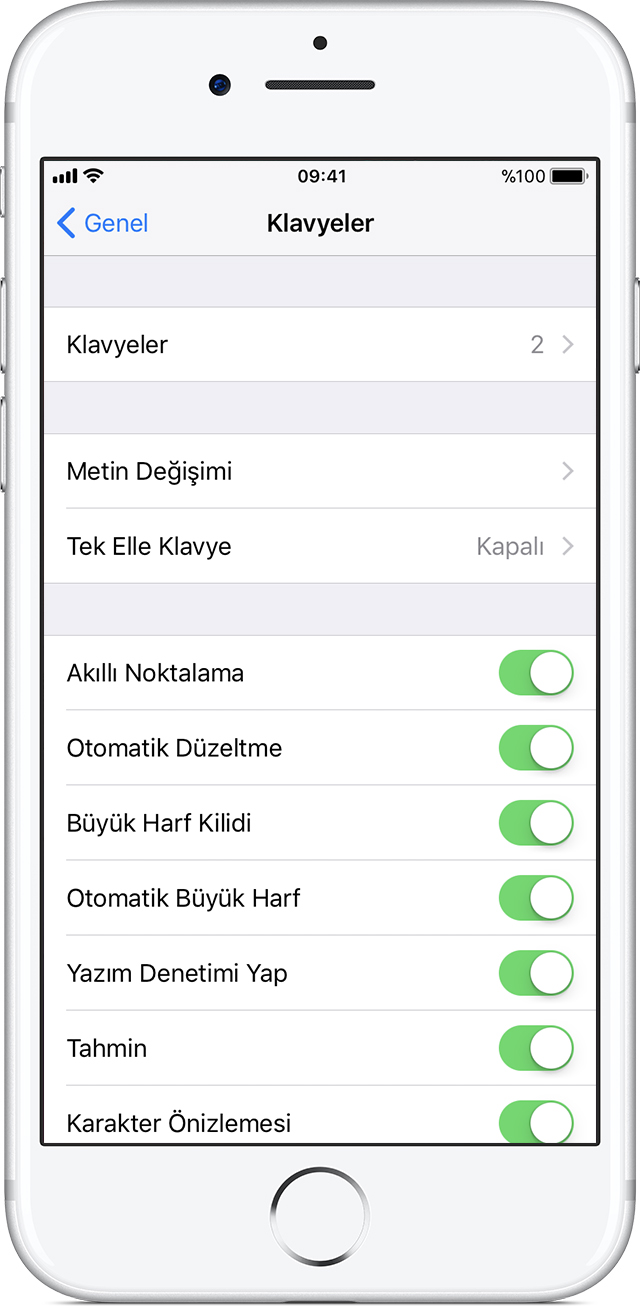
2. Otomatik Düzeltme Kapatmak
Otomatik düzeltmeden bıktığınızı ve dert yandığınızı biliyoruz. Apple'nın "Otomatik Düzeltme" olarak adlandırdığı bu özelliği kapatmanıza olanak tanıyan bir işlem mevcut. Bu yazdığınız "anahtar" karakterin siz yazarken ekrana otomatik gelmesi demektir. Bunu kapatmak için ise önce, Ayarlar, Genel, Klavye ve son olarak "Otomatik Düzeltme" seçeneğini kapatmanız gerekmektedir.
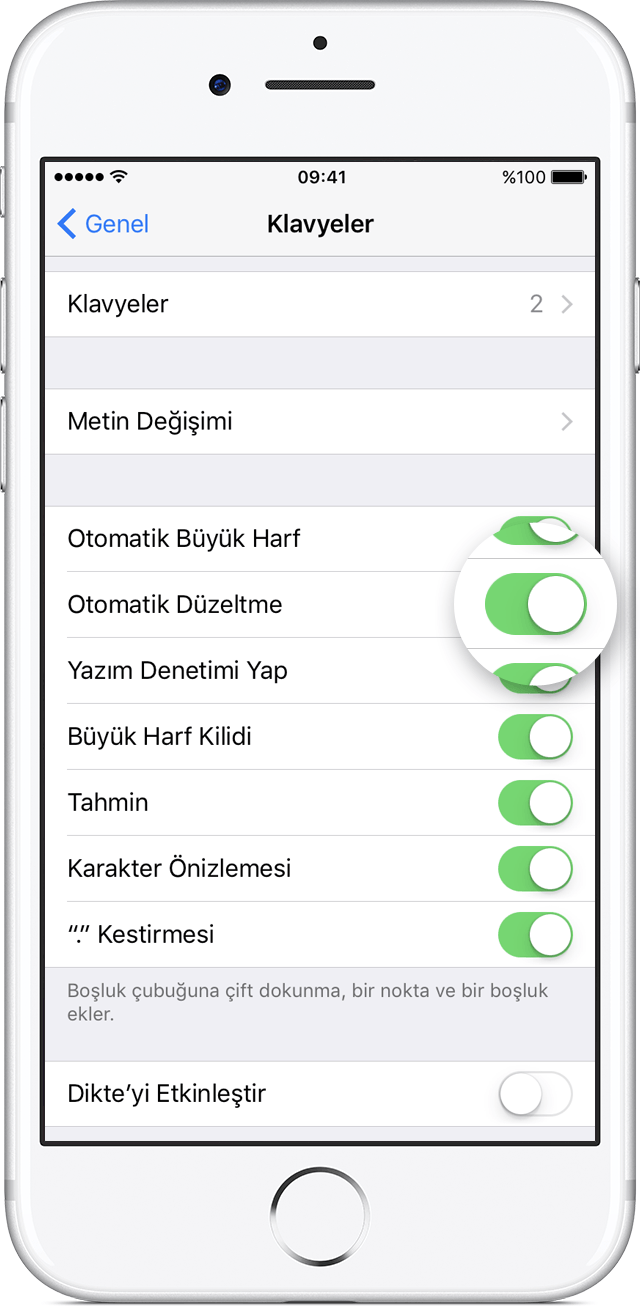
3. Size Özel Kısaltmalar Oluşturabilirsiniz
Sürekli kullandığınız uzun cümleler mi var? O zaman bu sizin işinize yarayabilir. Tam anlamıyla kısaltma yapmak demekir. Mesela "yçdu" şeklinde bir kısaltma kullanmak istiyorsunuz. Bu kısaltmaya, "Yarın çöpleri dökmeyi unutma!" cümlesini atadınız. Klavyede her "yçdu" yazdığınızda ekranınızda "Yarın çöpleri dökmeyi unutma!" olarak değişecektir. Sadece iPhone has bir özellik değildir. Diğer akıllı telefonlarda da bu özellik mevcut.

4. Klavyenizi Tek El Kullanabilirsiniz
Klavyenizde tek elle yazı yazmak için kullanılan bu özellikle klavyenizi sağa veya sola doğru küçültebilirsiniz. Sol alt kısımdaki küre simgesine basılı tuttun. Sağ tarafa mı? Sol tarafa mı? şeklinde iki adet simge göreceksiniz. Hangi elinizle kullanacağınızı belirleyip birine tıklayın. Klavyeyi tek elle kullanmak işte bu kadar basit.
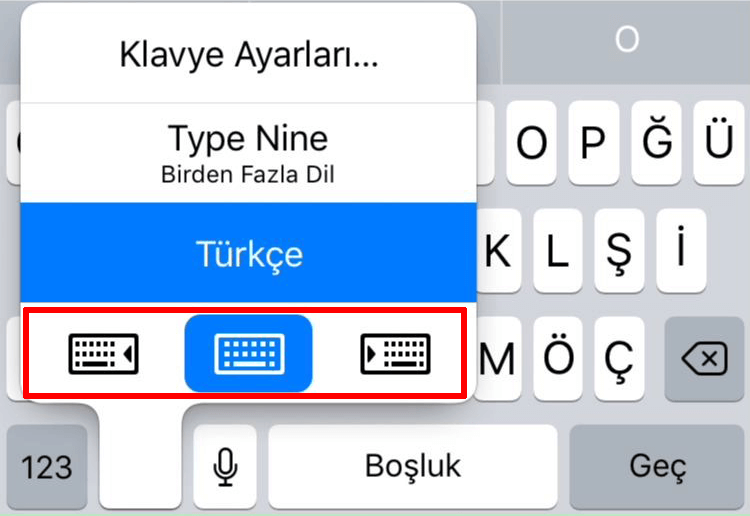
5. Kalın, İtalik, Altı Çizili Yazı Yazmak
iPhone'da kalın, italik ve altı çizgili yazı yazabildiğinizi biliyor muydunuz? Bu her uygulamada mesela e-postada veya not yazabileceğiniz uygulamalarda çalışmayabilir. WhatsApp uygulamasında çalışıyor. Bunu yapmak için metne dokunun ve biçimlendirmek istediğiniz kadar kelimeyi seçin bir kopyala yapıştır menüsü belirecektir. Aslında bu menü kopyalama ve yapıştırma işleminden çok daha fazlasını yapmanızı sağlayan bir menüdür. Biçimlendirme yapmak için "BUI" seçeneğine tıklamalısınız.
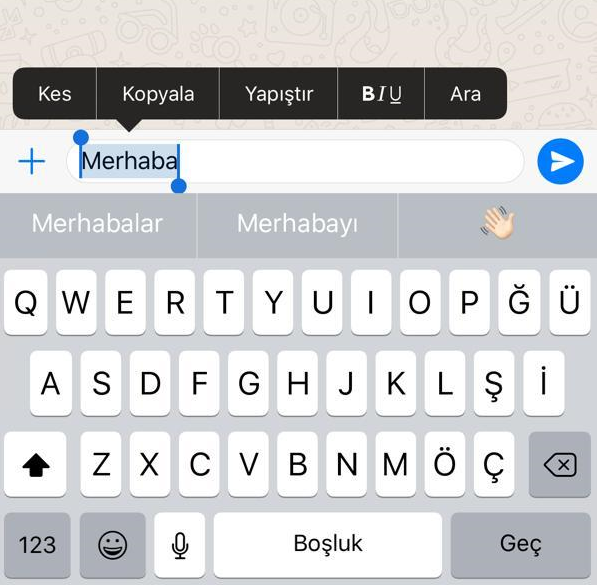
6. Klavyenizi Dokunmatik Yüzeyini Kullanın
İphone 6S ve üst modellerinde bulunan, serin imleç kontrol işlevidir. Bu işlem İphone klavyenizi bir nevi mini bir "Trackpad" yapmanızı sağlar. Bunu basınca duyarlı 3B Touch teknolojisini kullanarak yapmaktadır. Bu işlemi yaptığınızda tıpkı dizüstü bilgisayarınızdaki gibi hassas metin düzenleme ve daha fazlasını yapmak için kontrol edebileceğiniz bir alan oluşturur. Bu özelliği kullanmak için klavyenizin üzerine basılı tutmanız yeterli olacaktır.
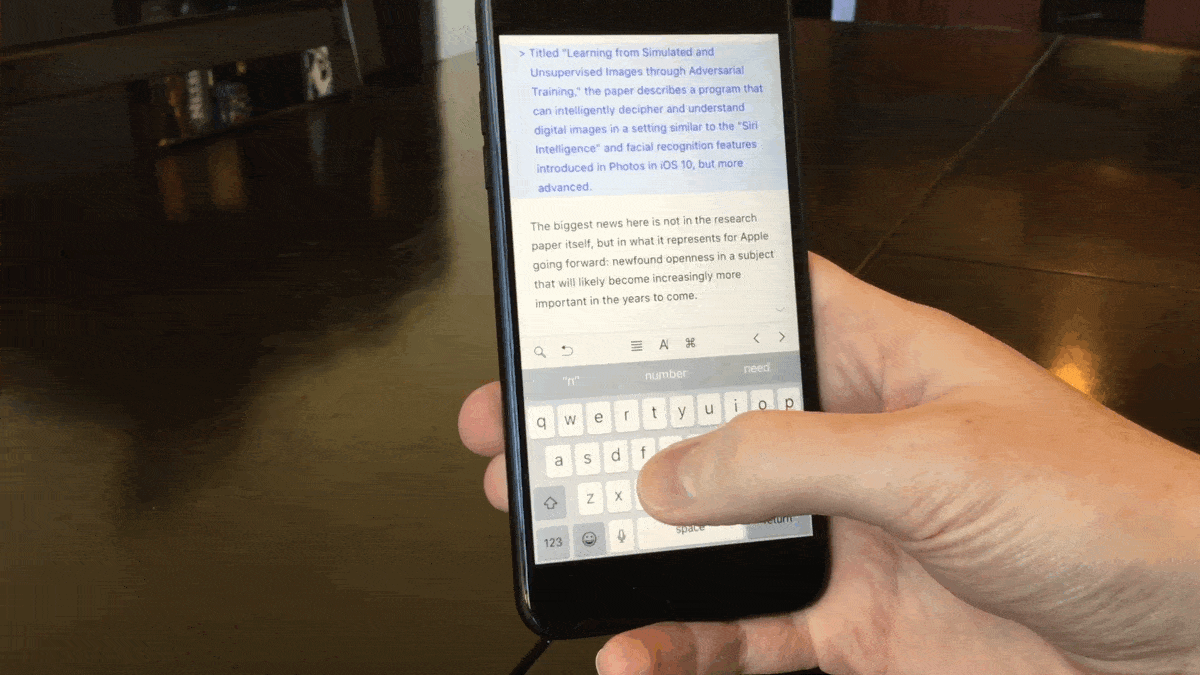
7. Klavye Önerilerine Sözcük Eklemek
Teknik olarak İphone'un sözlüğüne sözcük ekleyemezsiniz. Ancak rehberinize bir isim eklediğinizde bu alternatif olarak klavyenizde gözükecektir. Veya not defterinde bir adres veya e-posta yazdınız. Artık klavyenizde daha önceden yazmış olduğunuz bilgileri alternatif olarak seçebileceğiniz öneri kelimelerinde görebileceksiniz.
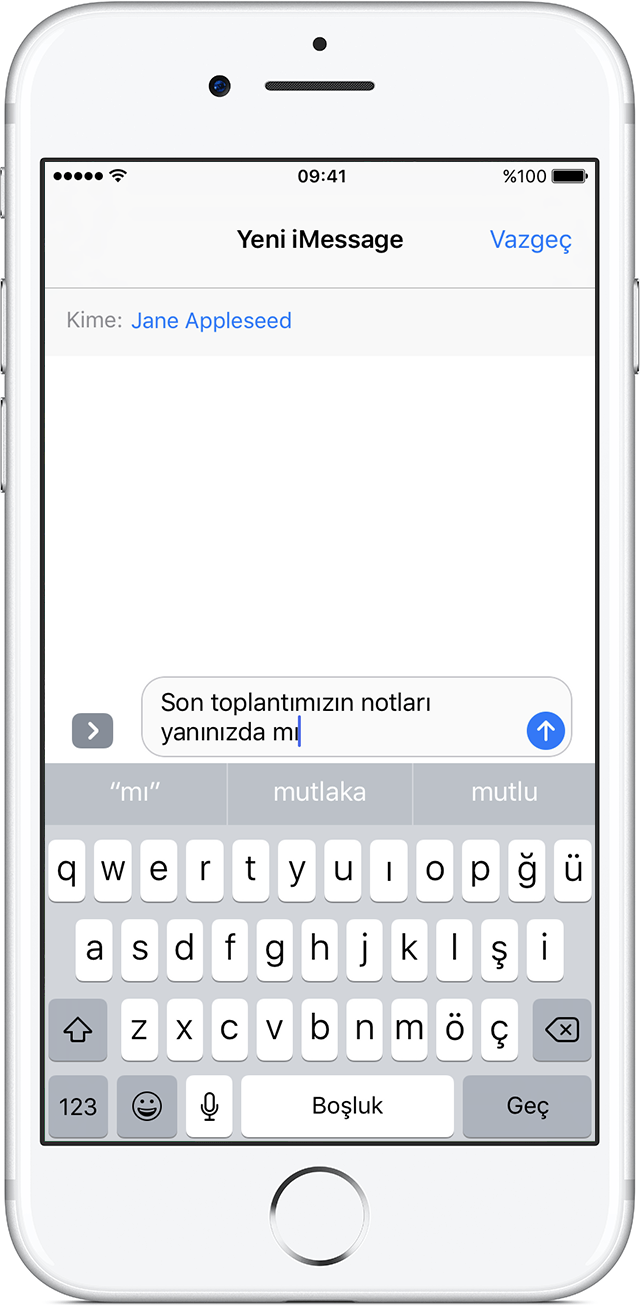
8. Geri Almak İçin Salla
Evet son olarak hepimizin hoşuna gideceği bir özellik. Bu özellik bir süre çok konuşuldu. Ancak bunu bir çok iPhone kullanıcısının bilmediği de aşikar. Yazdığınız bir yazıyı her neyse, geri almak için sadece telefonu salladığınız bir özelliktir. Son yazılan metinden hızlıca kurtulmak için çok yararlıdır. Telefonu sallayın ve ekranda beliren bildirimde "Geri Al"ı tıklatın. Hepsi bu kadar. Bu özelliği aktif etmek için ise Ayarlar>Genel>Erişebilirlik girdiğinizde "Geri Almak İçin Salla" özelliğini aktif hale getirebilirsiniz.
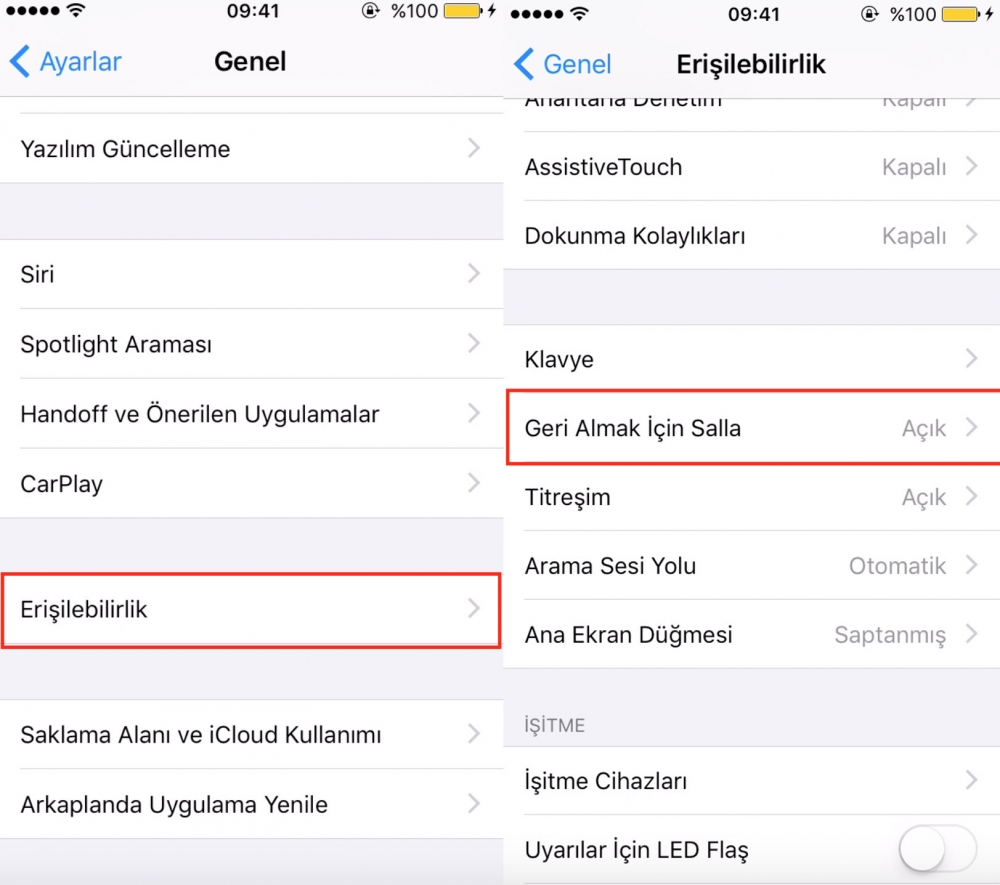
| Akıllı Telefonlarda Silinen Mesajları Geri Alma | İphone'un 8 Klavye Özelliği |
|---|---|
| iPhone Telefonlarda Kişi Engelleme | Apple Çocuk Kilidi Nedir, Nasıl Açılır? |
iPhone klavyesi nasıl özelleştirilebilir?
iPhone klavyesi, kişisel tercihlere göre özelleştirilebilir. Ayarlar > Genel > Klavye yolunu izleyerek, klavye dili, klavye tipi ve klavye ekleme/çıkarma gibi seçenekleri değiştirebilirsiniz. Ayrıca, "Klavyeler" seçeneğine dokunarak üçüncü taraf klavyelerini de yükleyebilirsiniz.
iPhone klavyesinde otomatik düzeltme özelliği nasıl devre dışı bırakılır?
Ayarlar > Genel > Klavye yolunu izleyerek, otomatik düzeltme seçeneğini kapatmanız mümkündür. Bu seçenek kapalıyken, klavye önerileri ve hataların düzeltilmesi yapılmaz.
iPhone klavyesinde sözcük tahmin özelliği nasıl kapatılır?
Ayarlar > Genel > Klavye yolunu izleyerek, "Sözcük Tahmini" seçeneğini kapatmanız mümkündür. Bu seçenek kapalıyken, klavye önerileri gösterilmez.
iPhone klavyesinde Caps Lock nasıl açılır/kapatılır?
Caps Lock özelliğini etkinleştirmek için iki kez ardışık olarak büyük harf tuşuna basın. Caps Lock'u kapatmak için yine aynı şekilde iki kez büyük harf tuşuna basmanız yeterlidir.
iPhone klavyesinde emoji nasıl kullanılır?
Klavyede emoji simgesine dokunarak emoji menüsünü açabilirsiniz. Buradan, bir kategori seçerek istediğiniz emojiyi seçebilirsiniz. Ayrıca, klavyeyi özelleştirerek en sık kullanılan emoji'leri hızlı bir şekilde erişebilirsiniz.
iPhone klavyesi ile yazarken kelimeye dokunarak seçenekler nasıl görüntülenir?
Yazdığınız kelimenin üzerine dokunarak, kelime ile ilgili önerileri ve seçenekleri görüntüleyebilirsiniz. Bu seçenekler arasında düzeltme, sözcük önerileri ve kelime hakkında daha fazla bilgi gibi seçenekler yer alır.
iPhone klavyesinde sesli komut özelliği nasıl kullanılır?
Klavyede mikrofon simgesine dokunarak sesli komut özelliğini açabilirsiniz. Bu özellik, belirli komutları söylemenize izin verir ve metni yazmak yerine doğrudan konuşarak işlemleri gerçekleştirmenizi sağlar.



